Kuinka päivittää Windows 10 Home to Pro -käyttöjärjestelmään
Microsoft Windows 10 / / March 17, 2020
Viimeksi päivitetty
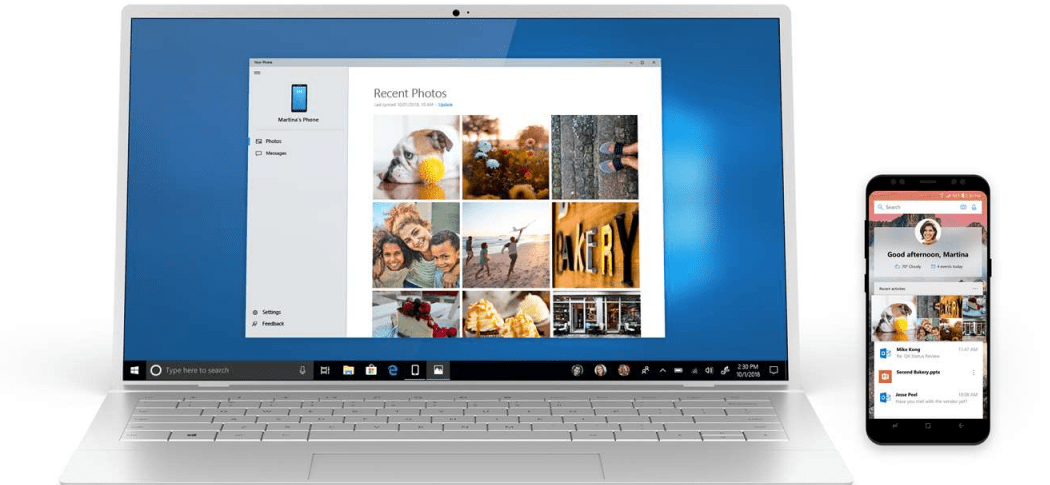
Jos käytät Windows 10 Home -versiota, mutta tarvitset Windows 10 Pron tarjoamia lisäominaisuuksia, hanki se Easy Upgrade -ominaisuuden avulla seuraavasti.
Windows 10 on saatavana useina eri versioina, jotka kohdistuvat eri markkinoihin ja käyttäjien tarpeisiin. Kolme suosituinta versiota ovat Windows 10 Home, Pro ja Enterprise. Suurin osa uusista tietokoneista on esiasennettu Windows 10 Home -sovelluksen kanssa. Mutta jos olet yritys tai energian käyttäjä, saatat tarvita Pro-version erityisominaisuuksia, kuten Etätyöpöytä, yritysten verkottuminen, BitLocker-aseman salaus, Ryhmäkäytäntö ja paljon muuta. Tässä on helppo päivitys -ominaisuuden käyttö, jonka avulla voit päivittää korkeampaan Windows 10 -versioon.
Päivitä Windows 10 Pro- tai Enterprise -sovellukseen käyttämällä Easy Upgrade -ominaisuutta
Ilmaisen päivityksen tarjouksen aikana Microsoft ilmoitti, että Windows 10 on ilmainen jokaiselle tietokoneelle tai laitteelle, jolla on aito versio
On myös hyviä uutisia käyttäjille, joilla on kotikäytön oikeudet työnantajan kautta määrälisenssiohjelma. Volume-lisenssi on kätevä tapa isoille yrityksille ostaa Windows-lisenssejä irtotavarana. Asenna sitten se kaikkiin organisaation tietokoneisiin. Tilalisenssi sisältää myös joustavia vaihtoehtoja, joiden avulla organisaation työntekijät voivat päivittää henkilökohtaiset laitteet organisaation lisensoituun Windows-versioon.
Joten esimerkiksi jos yrityksesi käyttää Windows 10 Enterprise -versiota ja käytät Windows 10 Home -sovellusta tietokoneellasi, voit päivittää sen helposti. Tämä on tärkeätä helppokäyttöisyyden, hallinnan ja tukioikeuksien kannalta, jotka takaavat, että kaikki järjestelmät ovat standardisoituja ja suojattuja kyseisen painikkeen etujen avulla.
Tämän artikkelin tarkoituksia varten päivitän Windows 10 Pron Windows 10 Enterprise -versioon. Samaa menettelytapaa sovelletaan tietysti myös silloin, kun haluat päivittää Windows 10 Home -käyttöjärjestelmän Windows 10 Pro: ksi joko käyttämällä vähittäiskaupan Windows 10 Pro -lisenssiä tai Pro Pack -avainta.
Osta Windows 10 Pro -päivitys Windows 10 Home -sovelluksesta
Jos sinulla on jo Windows 10 Home, voit ostaa päivityksen Windows 10 Pro -käyttöjärjestelmään Windows Storen kautta. Napsauta Käynnistä> Asetukset> Päivitys ja suojaus> Aktivointi> Siirry Tallenna, napsauta 99,00 dollaria. Huomaa, että Easy Upgrade säilyttää henkilökohtaiset tiedostosi, sovelluksesi ja asetukset, se yksinkertaisesti avaa version, prosessi on melko samanlainen kuin Windows Anytime Upgrade Windows 7: ssä.
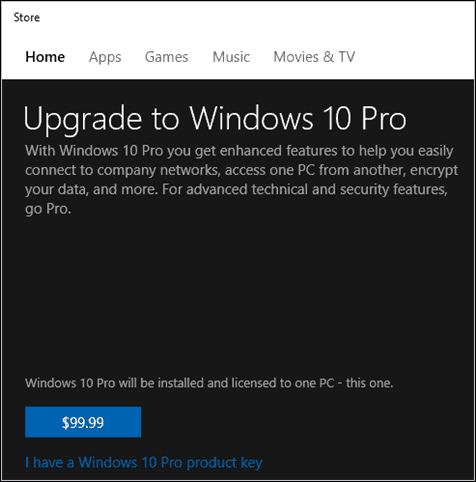
Päivitä Windows 10 Pro- tai Enterprise -sovellukseen olemassa olevalla tuoteavaimella
Kun Windows 10 -näppäin on valmis, valitse Järjestelmä.
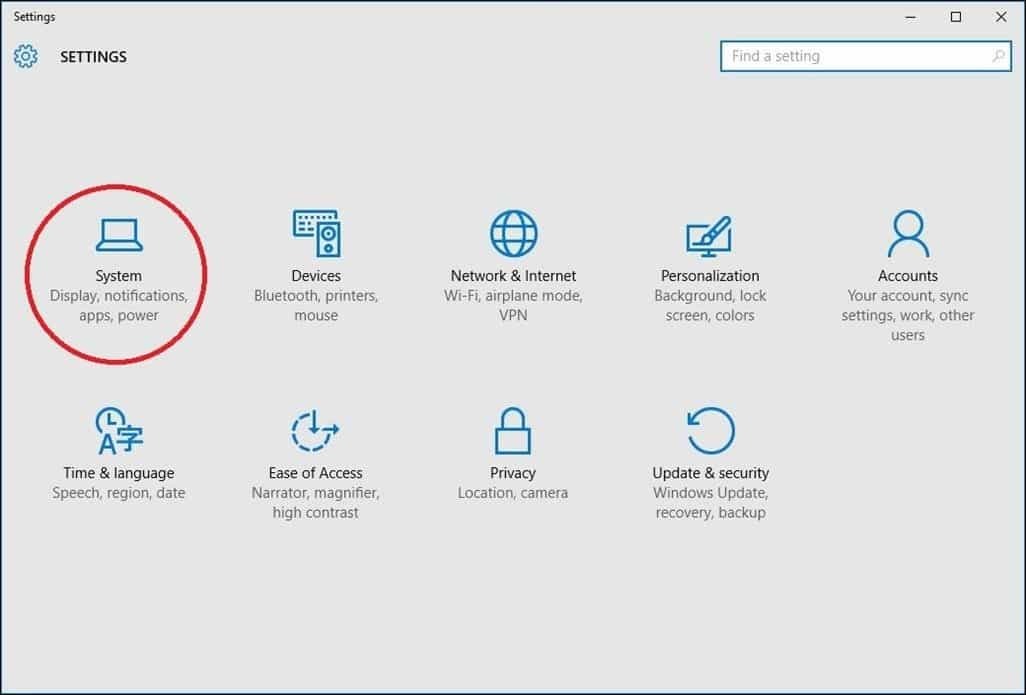
valita Noin sitten Vaihda tuoteavain tai päivitä Windows-versio.

Napsauta Kyllä, jos käyttäjätilien hallinta tulee esiin.
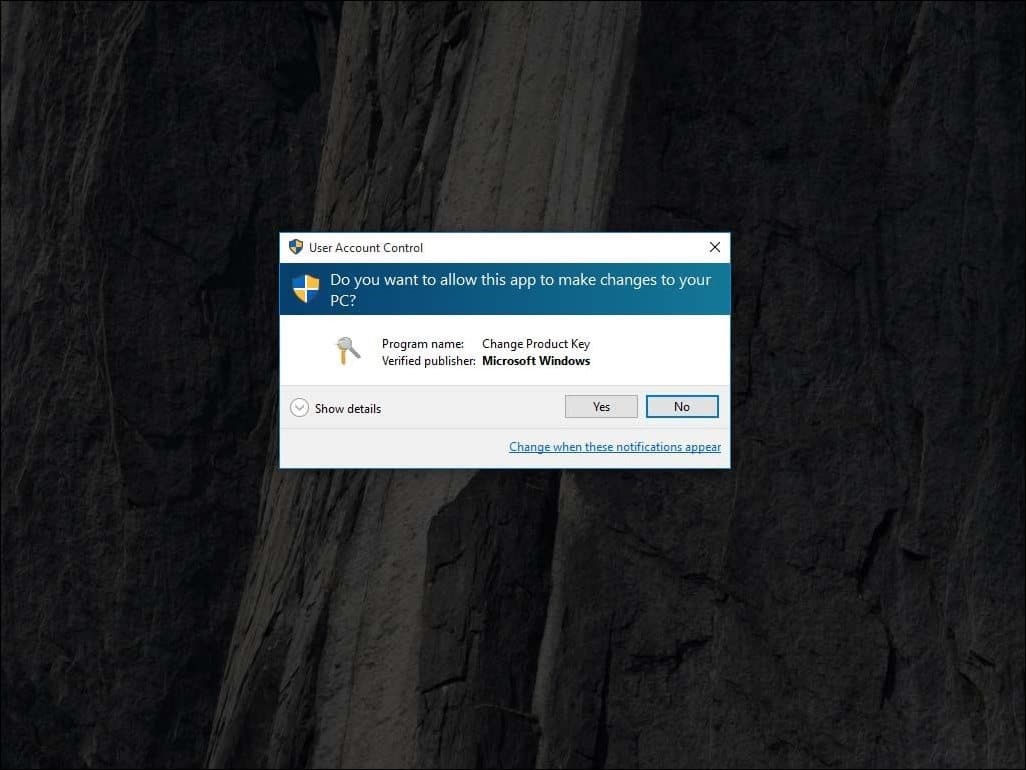
Kirjoita päivitettävän version tuoteavain, onko kyseessä Pro tai Enterprise. Odota sitten tuoteavaimen tarkistamista.
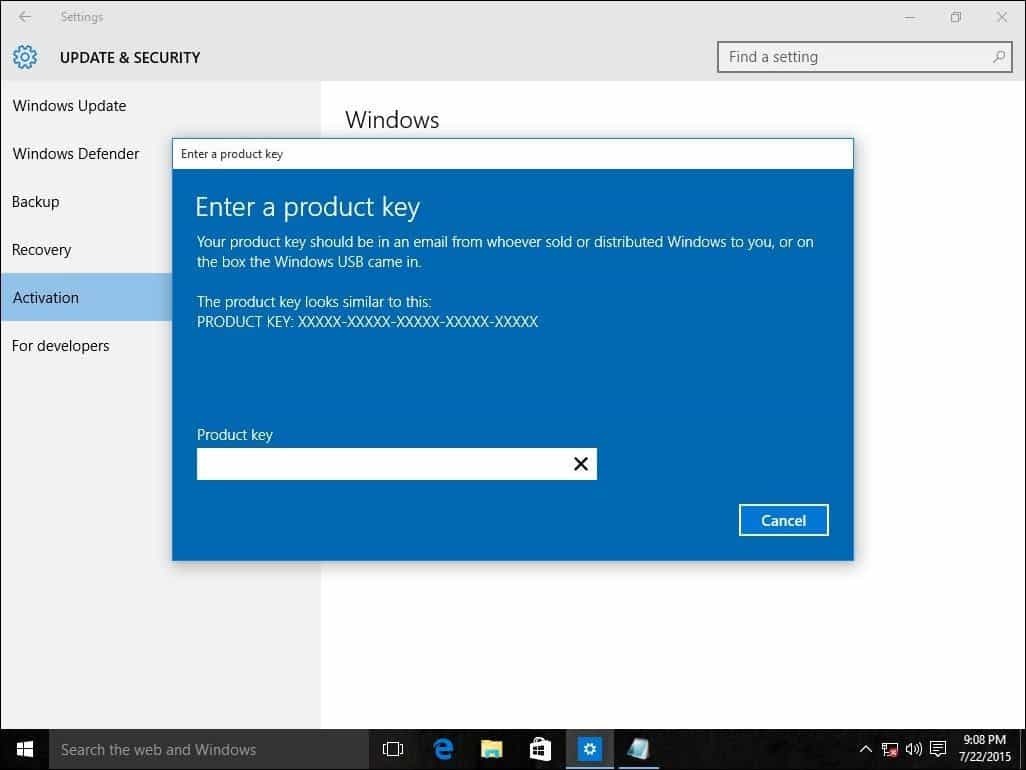
Varmista, että kaikki avoimet sovellukset on suljettu ja työsi on tallennettu, aloita päivitys. Odota, kunnes päivitysprosessi alkaa. Tietokoneesi käynnistetään uudelleen useita kertoja koko prosessin ajan.
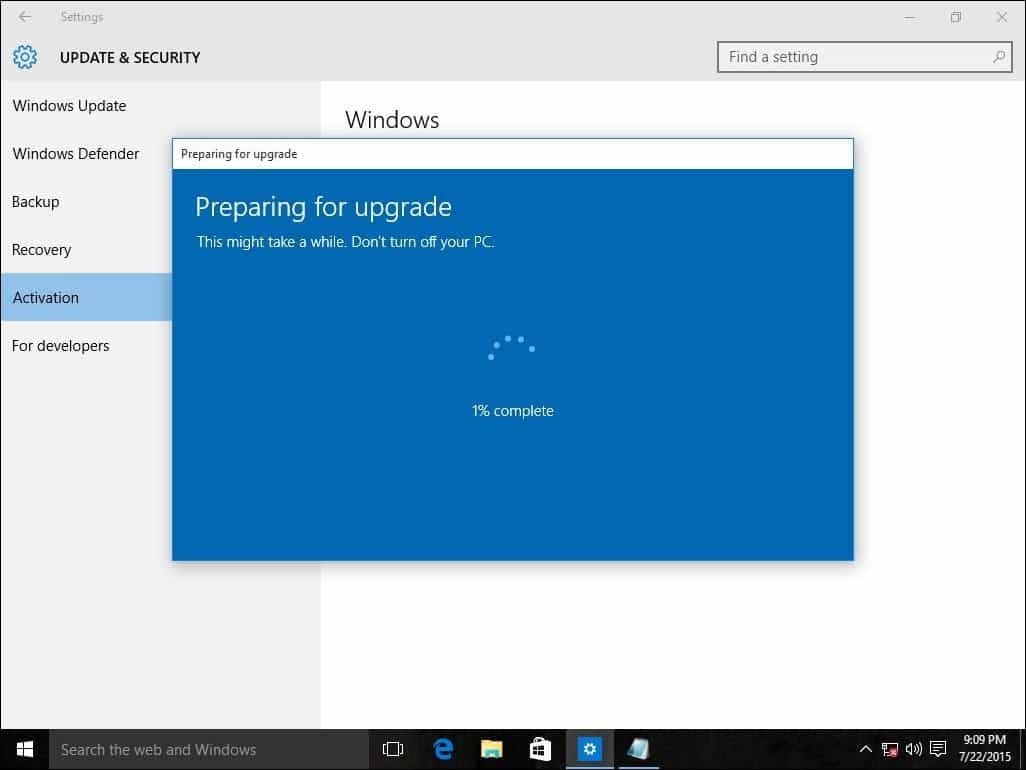
Päivityksen kesto vaihtelee järjestelmien välillä. Mutta kokemukseni mukaan se kesti vain 5-10 minuuttia.
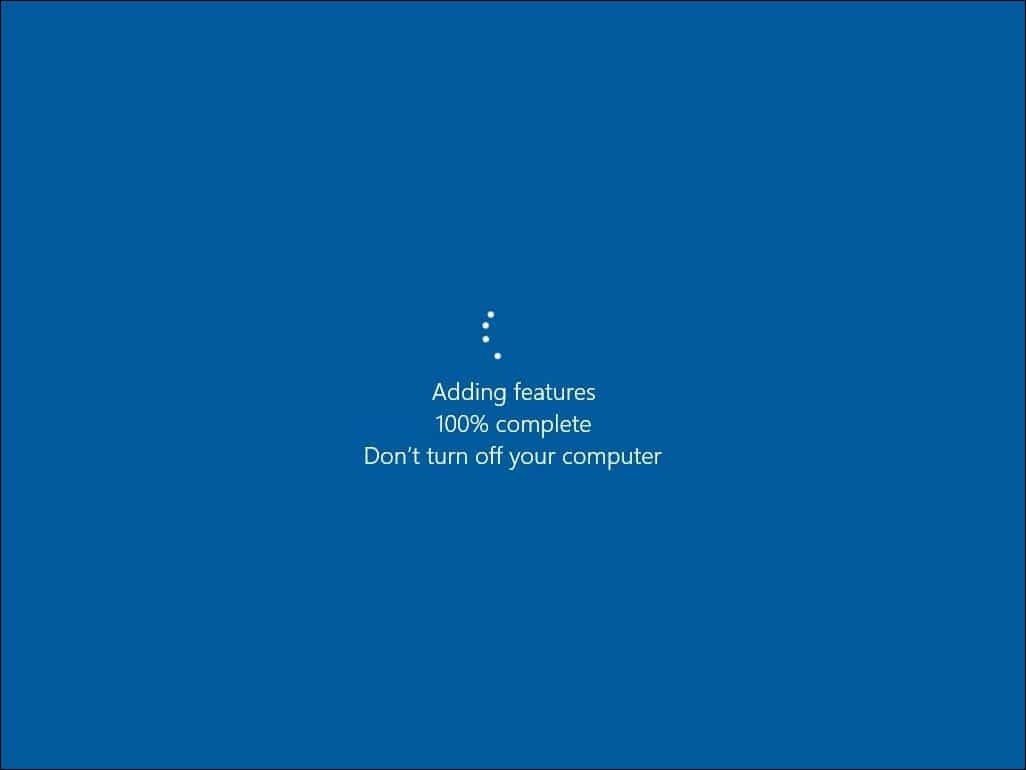
Se siitä! Sulje päivityksen täydellinen vahvistusnäyttö ja aloita uuden Windows-version käyttö.
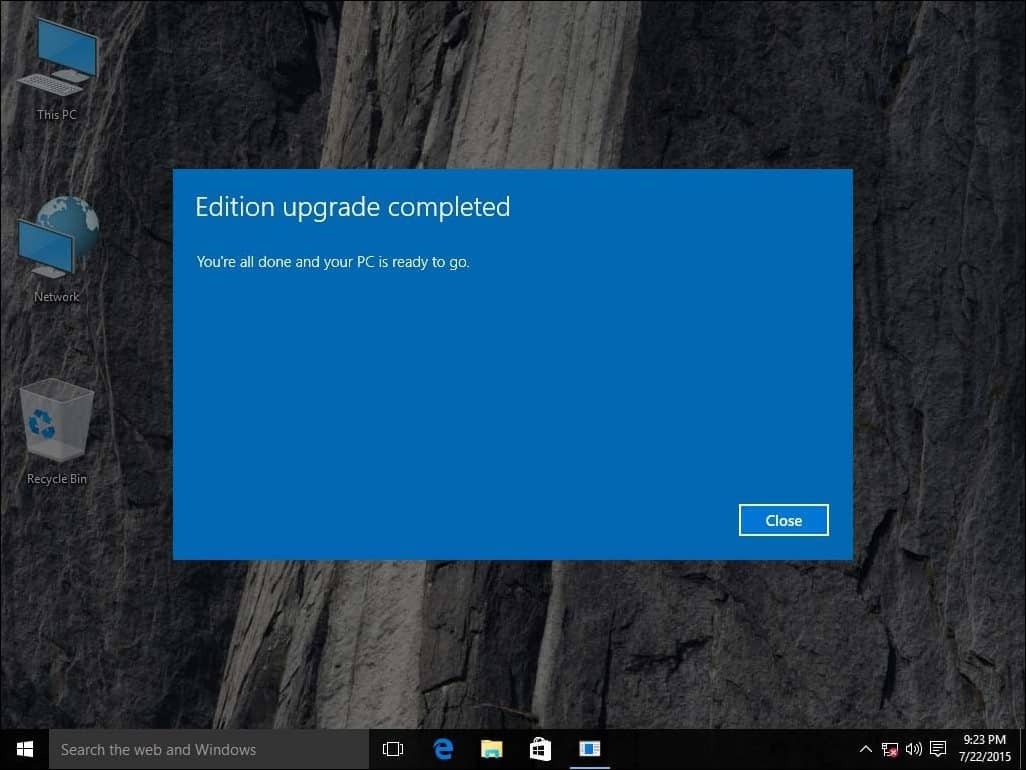
Jos päätät jatkossa siirtää Windows 10 Pro Pack -lisenssin toiseen tietokoneeseen, tarkista artikkeli, jossa on ohjeet siitä, kuinka tehdä niin.



